
Il file system è, in poche parole, il meccanismo tramite il quale i file vengono salvati e organizzati in una periferica (Hard disk o penna usb). Nel corso degli anni ne sono stati creati di moltissimi tipi, ad oggi, quelli principalmente utilizzati (in sistemi Windows) sono: Fat32 e NTFS.
Il primo è l’acronimo di File Allocation Table, introdotto nell’agosto del 1996 in Windows 95, sviluppato inizialmente da Bill Gates e Marc McDonald è stato il file system primario per i sistemi operativi DOS e Windows, sino alla versione ME.
NTFS è l’acronimo di New Technology File System, nato anch’esso negli anni ’90, è diventato il file primario su cui si sono basate tutte le nuove release del sistema operativo Microsoft.
In un qualsiasi disco rigido è necessario scegliere un’unica opzione, ma come passare dall’una all’altra? Vediamo come fare!
Primo metodo (senza formattare il dispositivo)
Digitate convert -lettera assegnata dal sistema al dispositivo- /FS:NTFS
In questo modo abbiamo visto come convertire il file system da FAT32 a NTFS senza formattare il dispositivo, pertanto, gli elementi presenti su di esso, saranno disponibili anche in seguito alla conversione.
Secondo metodo (con formattazione del dispositivo)
In questo modo abbiamo visto come ottenere il medesimo risultato del caso precedente, con l’unica differenza che il dispositivo viene completamente formattato. Seguite questa seconda parte della guida solamente se desiderate cancellare i file o ne avete eseguito il backup.



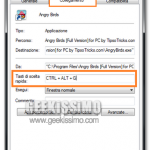

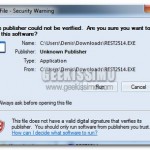
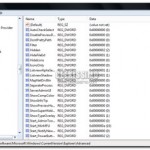
Sempre meglio formattare, con il convert a volte ci sono problemi.
Non capisco perchè debba essere illogico e sopratutto se ho bisogno di gestire file superirori ai 4GB non ho alternative…
visto che ormai non son rare le chiavette da 8gb…e un archivio compresso di backup sfonda tranquillamente la barriera imposta dal fat
è possibile fare il contrario?
ragazzi io l'ho fatto sul mio hard disk esterno per poter metterci file molto grandi e direi che funziona senza problemi…
però adesso c'è un piccolo problema…il mio è un hhd multimediale, cioè quando lo attacco alla tv mi viene il menu con musica, file, immagini e video e posso vedere tutto da li…
da quando ho cambiato file system quando lo collego alla tv appare ancora il menu con le 4 opzioni, ma dentro è tutto totalmente vuoto… come posso fare???